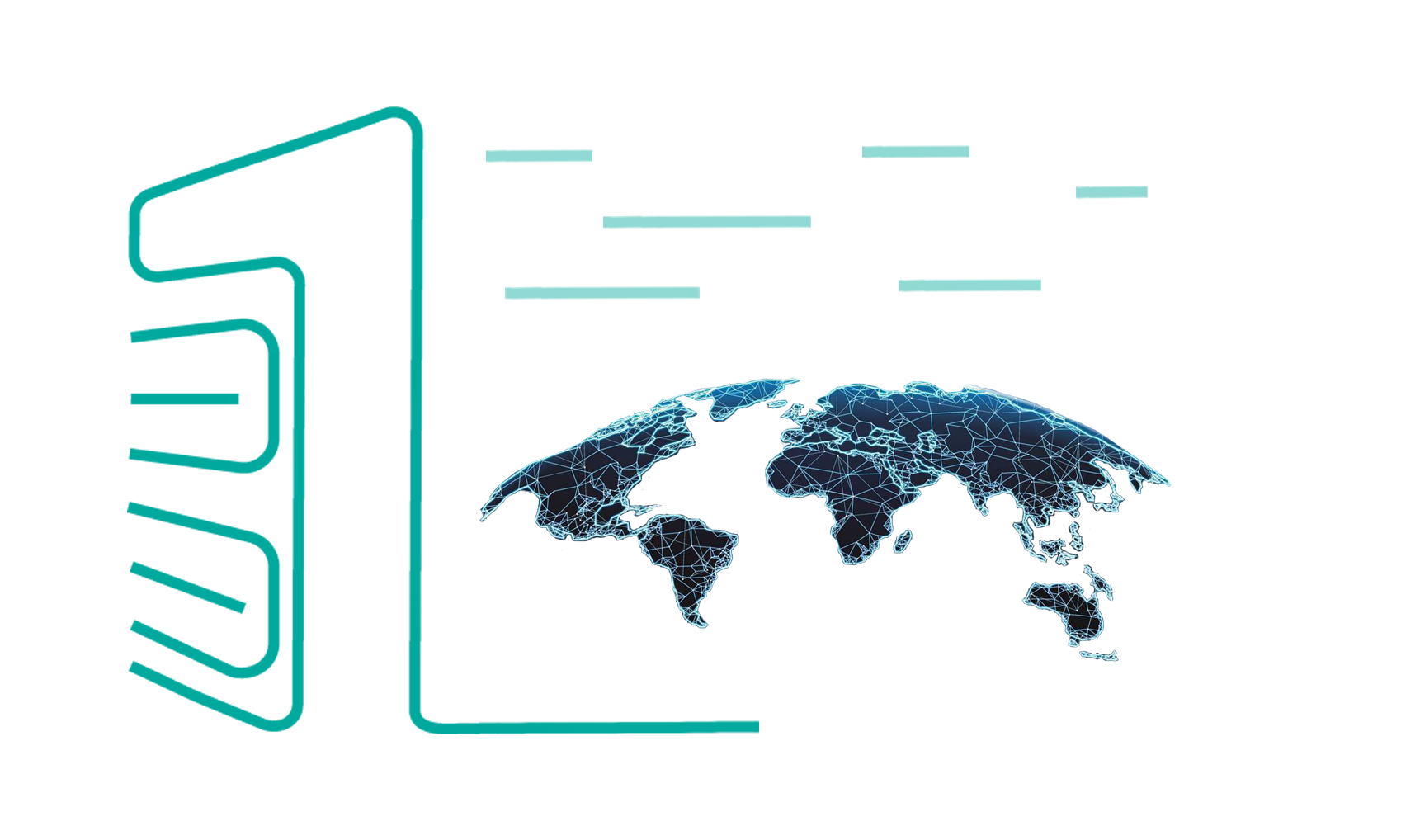
سرور مجازی از 45 کشور
ویژگی های این سرورهای مجازی:
این سرور های مجازی مجهز به هارد SSD هستند، که باعث افزایش کیفیت، سرعت و کارایی سرور های مجازی می شود . سرورهای مجازی دارای پلن های متنوعی هستند که شما میتوانید براساس نیاز خود آن را انتخاب کنید. سرورهای ما ایده آل برای میزبانی از سرورهای وب، پایگاه های داده و استفاده به عنوان سرور مجازی بایننس و ترید هستند که میتوانید از آن به عنوان آی پی ثابت برای بایننس و دیگر صرافی ها استفاده کنید. به راحتی میتوانید از 43 کشور مختلف، از کشور مورد نظر خود سرور مجازی سفارش دهید; همه سرورها به پورت 1Gbps متصل هستند.
در این سرورها فقط امکان نصب برخی از توابع پر طرفدار لینوکس قابل نصب میباشد که در حین سفارش امکان انتخاب سیستم عامل مورد نظر میسر است.
کشورهای موجود
پلن های سرور مجازی
| مشخصات | A1 | A2 | A3 | A4 |
|---|---|---|---|---|
| CPU/پردازنده | 1vCore | 1vCore | 2vCore | 2vCore |
| RAM/حافظه | 768M | 1024M | 2048M | 4096M |
| HDD/هارد دیسک | 20G | 30G | 40G | 20G |
| نوع هارد دیسک | SSD | SSD | SSD | SSD |
| نوع مجازی ساز | KVM | KVM | KVM | KVM |
| Port/پورت | 1Gbps | 1Gbps | 1Gbps | 1Gbps |
| BW/ترافیک | 750GB/M | 1.5TB/M | 2TB/M | 2.5TB/M |
| DC/دیتاسنتر | قابل سفارش از 43 کشور | قابل سفارش از 43 کشور | قابل سفارش از 43 کشور | قابل سفارش از 43 کشور |
| OS/سیستم عامل | Linux | Linux | Linux | Linux |
| زمان تحویل | 1-24 hours | 1-24 hours | 1-24 hours | 1-24 hours |
| آپ تایم | %99.99 | %99.99 | %99.99 | %99.99 |
| پشتیبانی | ||||
| ماهیانه/تومان | 900,000 | 1,399,500 | 2,106,000 | 2,574,000 |
| سفارش | سفارش | سفارش | سفارش |
A1
- CPU/پردازنده 1vCore
- RAM/حافظه 768M
- HDD/هارد دیسک 20G
- نوع هارد دیسک SSD
- نوع مجازی ساز KVM
- Port/پورت 1Gbps
- BW/ترافیک 750GB/M
- DC/دیتاسنتر قابل سفارش از 43 کشور
- OS/سیستم عامل Linux
- زمان تحویل 1-24 hours
- آپ تایم %99.99
- پشتیبانی
A2
- CPU/پردازنده 1vCore
- RAM/حافظه 1024M
- HDD/هارد دیسک 30G
- نوع هارد دیسک SSD
- نوع مجازی ساز KVM
- Port/پورت 1Gbps
- BW/ترافیک 1.5TB/M
- DC/دیتاسنتر قابل سفارش از 43 کشور
- OS/سیستم عامل Linux
- زمان تحویل 1-24 hours
- آپ تایم %99.99
- پشتیبانی
A3
- CPU/پردازنده 2vCore
- RAM/حافظه 2048M
- HDD/هارد دیسک 40G
- نوع هارد دیسک SSD
- نوع مجازی ساز KVM
- Port/پورت 1Gbps
- BW/ترافیک 2TB/M
- DC/دیتاسنتر قابل سفارش از 43 کشور
- OS/سیستم عامل Linux
- زمان تحویل 1-24 hours
- آپ تایم %99.99
- پشتیبانی
A4
- CPU/پردازنده 2vCore
- RAM/حافظه 4096M
- HDD/هارد دیسک 20G
- نوع هارد دیسک SSD
- نوع مجازی ساز KVM
- Port/پورت 1Gbps
- BW/ترافیک 2.5TB/M
- DC/دیتاسنتر قابل سفارش از 43 کشور
- OS/سیستم عامل Linux
- زمان تحویل 1-24 hours
- آپ تایم %99.99
- پشتیبانی

پشتیبانی 24/7
وان سرور با تیمی قدرتمند پشتیبانی 24 ساعته در هفت روز هفته را برای کاربران گرامی وان سرور تدارک دیده تا در هر زمان افتخار خدمت رسانی داشته باشد. پشتیبانی از طریق تیکت و تماس.

آپتایم 99.99%
سرورهای وان سرور از معتبرترین دیتاسنترهای جهان که دارای تضمین آپ تایم 99.99% میباشند، تیم وان سرور به صورت 24 ساعته در حال مانیتورینگ سرورها هستند تا در صورت وجود هرگونه اختلال و مشکل سریعا پیگیر حل مشکل باشند.

مجازی ساز KVM
میزبانی سرورهای مجازی در کنترل پنل Virtualizor امکان دسترسی مدیریتی بهتر با قابلیت نصب و مدیریت سیستم عامل را به شما میدهد که مناسب افرادی با کاربردهای آموزشی میباشد.

هارد NVMe
پرسرعت ترین هارد تا لحظه حال از نوع ssd Nvme میباشد که با اختلاف زیادی از رقبای نوع دیگر هاردها انتقال دیتا دارد، انتقال دیتا با سرعت تقریبا 8GB/s تجربه کاربری بهتری را در مجازی ها به نمایش میگذارد.

سیستم عامل لینوکس
این نوع سرورها به دلیل دیتاسنتری بودن، فقط به نصب سیستم عامل های لینوکس محدود هستند. امکان نصب اکثریت توابع پر مخاطب لینوکس در این سرور محیاست.

ارائه IPv4
هر سرور مجازی دارای یک آی پی اختصاصی از نوع IPv4 از همین کشور میباشد که تا زمان لغو سفارش در اختیار شماست.
سوالات متداول
برخی از سوالاتی که ممکن است در ابتدا داشته باشیدبله؛ این سرورها کنترل پنل مدیریتی دارن که میتوانید برخی از توابع لینوکس را بدون نیاز به درخواست پشتیبانی نصب کنید.
منابع سخت افزاری گفته شده در هر پلن کاملا اختصاصی در اختیار کاربران قرار میگیرد.
بله، فقط امکان ارتقای پلن در صورت موجود بودن در هر بازه زمانی ممکن است و محاسبه هزینه ارتقا بر اساس زمان مانده و تفاوت قیمت دو پلن میباشد . در این خصوص میتوانید از طریق تیکت درخواست ارتقاتون رو به پشتیبانی ارسال کنید.
به دلیل دیتاسنتری بودن سرورها قابلیت ارتقای ترافیک نیست، تنها راه افزایش ترافیک ارتقای سرویس به پلن بالاتر میباشد. توجه داشته باشید که ترافیک سرور ها در بازه زمانی 30 روزه به صورت خودکار 0 میشود.
به دلیل دیتاسنتری بودن سرورها امکان ارتقای بخشی منابع ممکن نیست! در صورت ارتقا میتوانید پلن سرورتون رو به پلن بالاتر ارتقا بدهید. امکان تغییر آی پی هم میسر نیست.
اگر جواب سوالتان را نیافتید، میتوانید از لینک زیر در بخش تماس با ما از طریق پلهای ارتباطی با ما در ارتباط باشید.
نظرات مشتریان
جزیره آموزشی
برخی از پستهای آموزشی پیشنهادی
ارز رمزنگاری شده چیست؟
ارز رمزنگاری شده چیست؟ انواع فراوانی از ارزهای رمزنگاری شده وجود دارند، اما تمام آنها، 6 ویژگی مشترک دارند. این ویژگیها، ویژگیهایی هستند که آنها به منظور نامیده شدن به عنوان یک ارز رمزنگاری شده نیاز دارند. برای یادگیری چند کلمهی بزرگ آماده شوید! ارزهای رمزنگاری شده: دیجیتال هستند: ارز رمزنگاری شده، پول دیجیتال (یا…
ادامه مطلب
هشدار 100 درصد خطرناک برای دارندگان سایت وردپرسی
هشدار 100 درصد خطرناک برای دارندگان سایت وردپرسی هشدار 100 درصد خطرناک برای دارندگان سایت وردپرسیقبلا چندین بار هشدار دادیم و کسی توجه نکردمتاسفانه قالب ها و افزونه های نال ، بازاری شده برای برخی کاربران و فکر این را نمی کنند که زحمت چند ساله یک شخص را می توانند به باد دهندعزیزان خواهش…
ادامه مطلب
تفاوت Bandwidth و Capacity در شبکه؛ بررسی جامع و کاربردی
تفاوت Bandwidth و Capacity چیست؟ در دنیای شبکه و هاستینگ، مفاهیمی مثل پهنای باند (Bandwidth)، ظرفیت انتقال داده (Capacity)، سرعت دانلود و آپلود، سرور اختصاصی و هاست ابری از جمله واژگان کلیدی هستند که خیلیها آنها را به اشتباه به جای یکدیگر استفاده میکنند. اما آیا Bandwidth همان Capacity است؟ پاسخ منفی است. این دو…
ادامه مطلب













